삼성노트북 윈도우 정품 인증 시리얼 확인 방법과 초기화 대응법
삼성노트북 윈도우 정품 시리얼 위치
기본적으로 조립식 PC와 달리 브랜드의 노트북을 구입하면 각각에 설치된 윈도우 운영체제의 시리얼 넘버가 있으며 복구 모드도 함께 지원하기 때문에 윈도우 시리얼을 몰라도 정품인증을 하는데 크게 문제가 되지 않습니다.
그런데 간혹 노트북에 있는 복구모드도 삭제하고 윈도우 백업판으로 크랙을 이용해 정품인증을 했거나 기존에 설치된 윈도우7이나 윈도우8 등이 설치된 상태에서 임의로 윈도우10으로 업그레이드했다면 정품인증이 풀리게 됩니다.
그런 경우 처음 노트북을 구입했을 때 운영체제로 되돌리고 해당 시디키로 인증을 해야합니다.
만약 윈도우8 시절 이전에 구입한 노트북이라면 윈도우의 시디키는 노트북 배터리 쪽이나 충전 젠더 어댑터에서 발견할 수 있습니다.

그리고 최근 출시되는 삼성 노트북 경우에는 보안상의 문제로 해당 부위에서 윈도우 정품 시리얼을 찾아볼 수 없으며 새롭게 설치한 윈도우에서도 CMD를 이용해 노트북에 등록된 윈도우 정품 시리얼 넘버를 찾을 수 있습니다.
해당 기능은 삼성 노트북 정품에서만 가능합니다.
윈도우 정품 시디키 확인하기

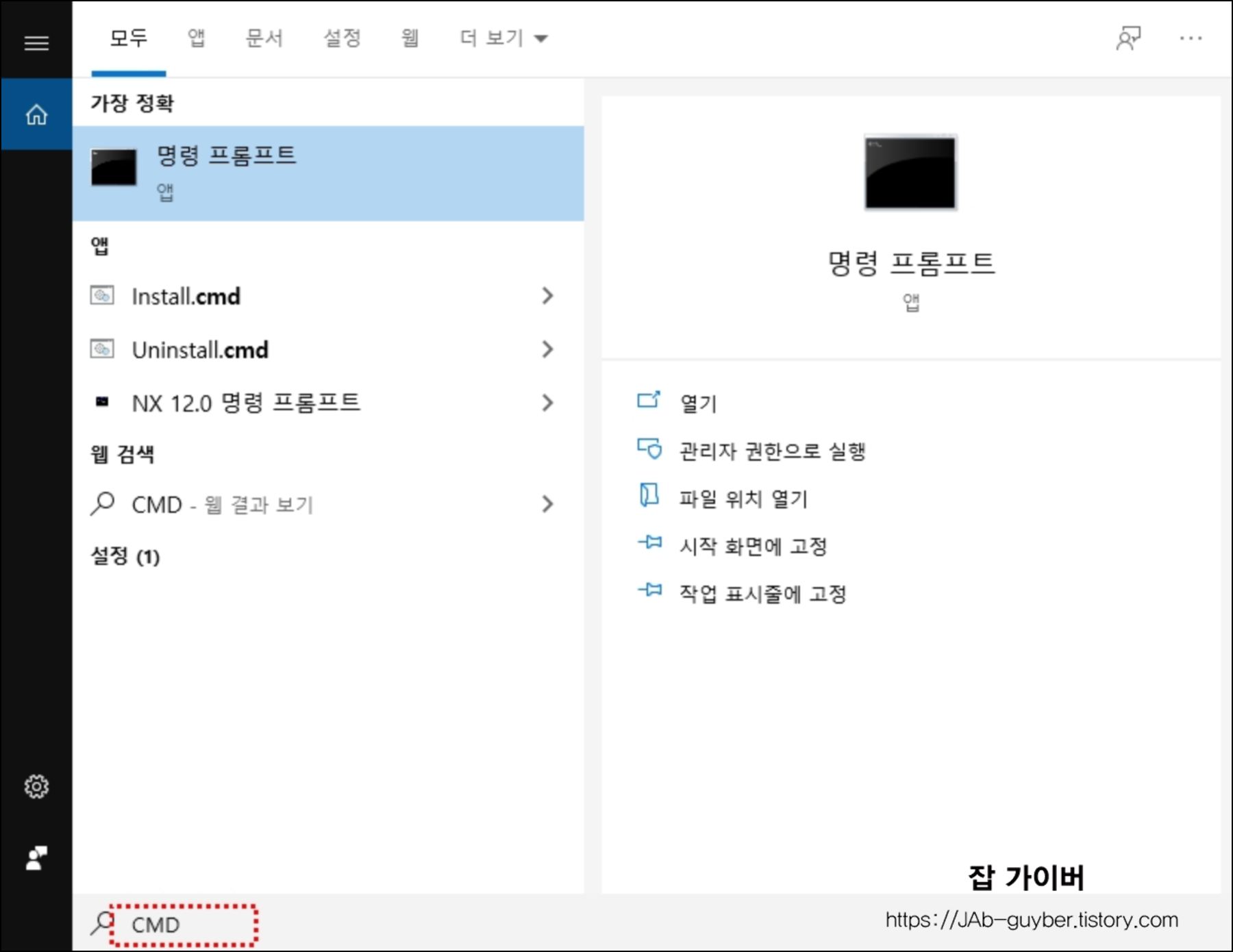
가장 먼저 윈도우시작을 눌러줍니다.
CMD or 명령 프롬포트로 검색합니다.
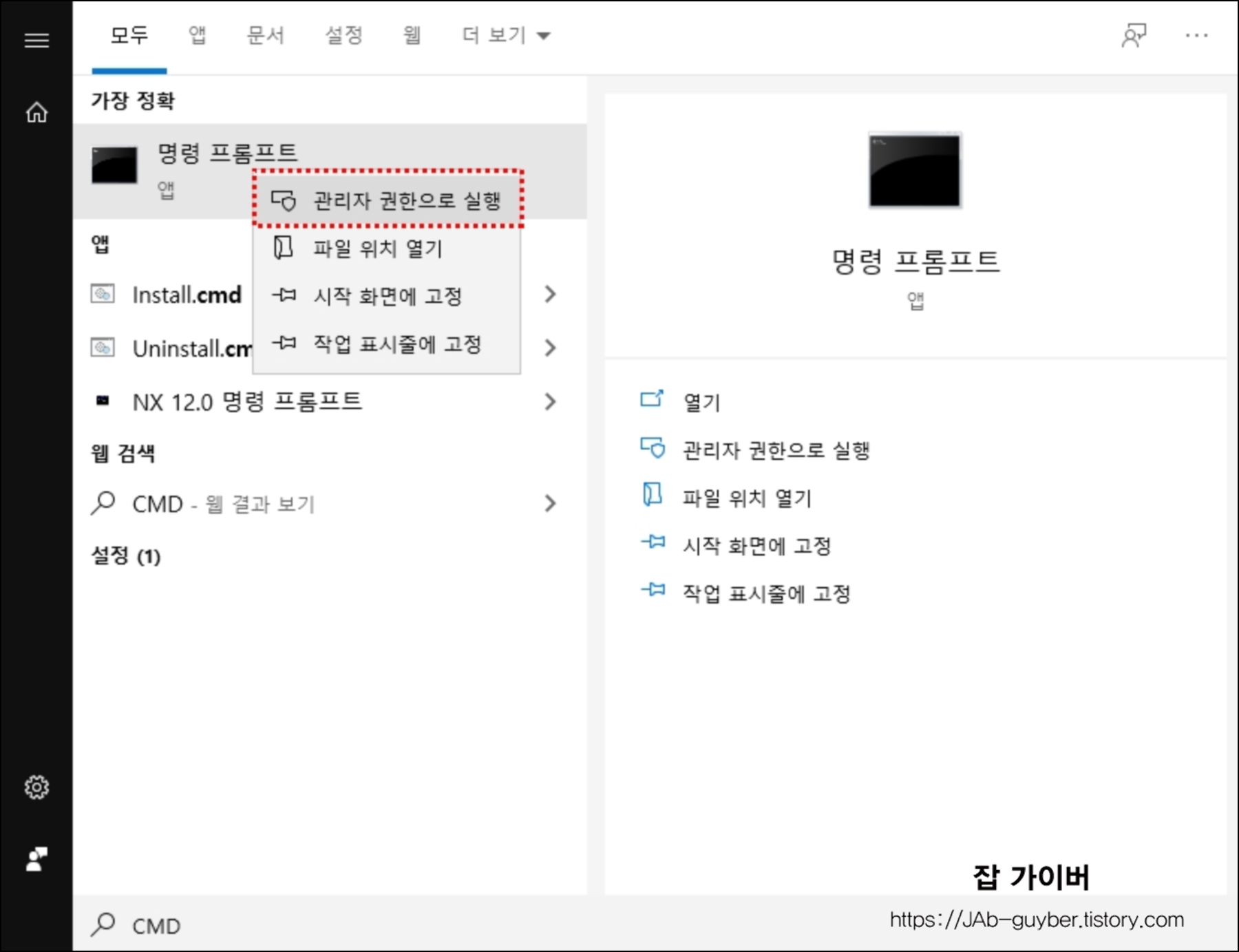
프로그램 실행은 마우스 우클릭 후 관리자 권한으로 실행합니다.
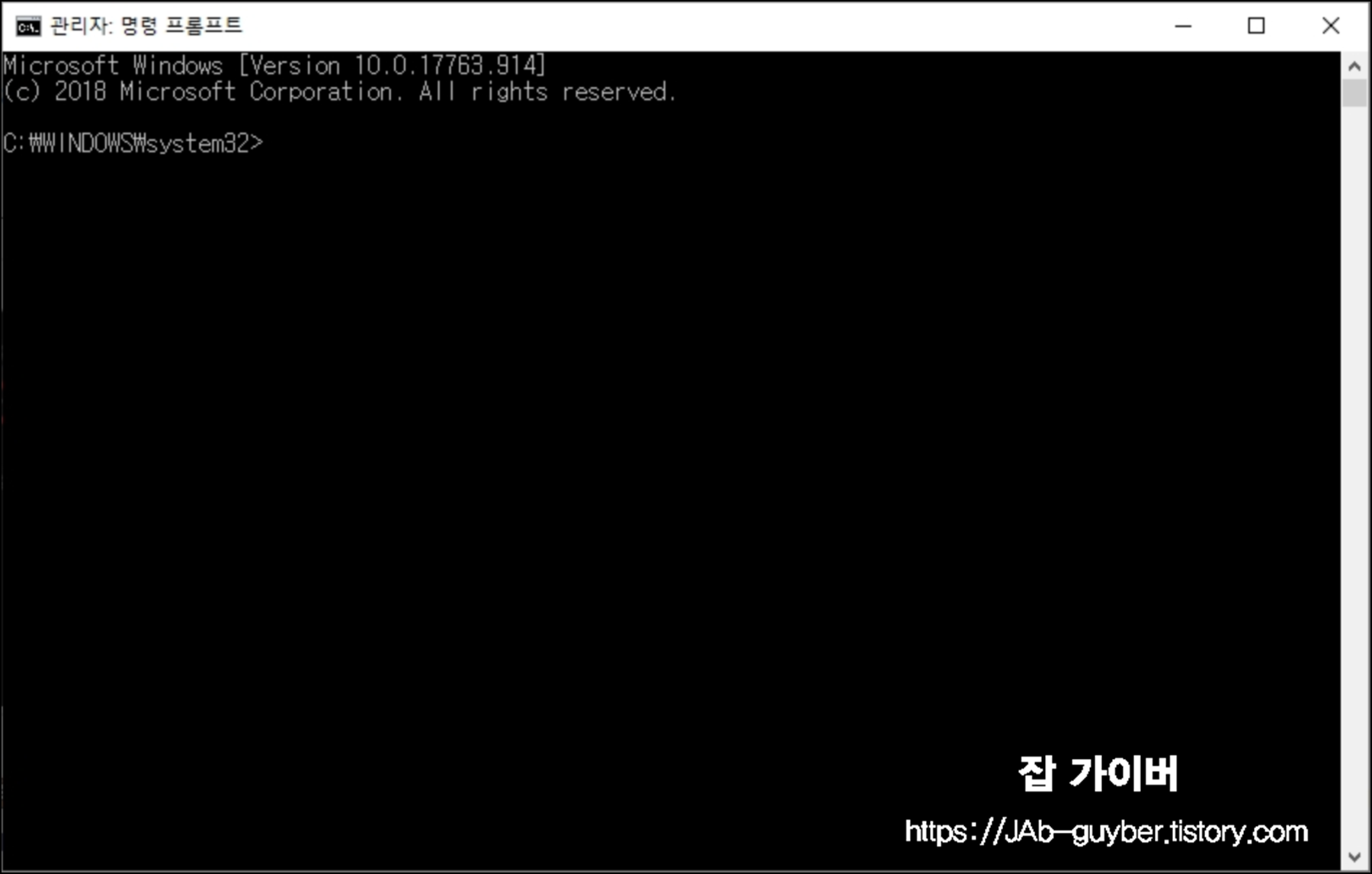
그럼 작은 MS 도스 창이 실행됩니다.

다음 보는 것과 같이 입력을 해줍니다.
| wmic path softwarelicensingservice get OA3xOriginalProductKey |
만약 마우스 드래그가 안된다면 아래 메모장을 다운로드하여 열어보세요

그럼 하단에 윈도우 정품 시리얼이 나옵니다.
삼성노트북 윈도우 정품인증


시작을 눌러 정품 인증 설정 입력해서 실행합니다.
그리고 해당 제품키를 입력해 준 다음 다음을 눌러줍니다.

그럼 정상적으로 삼성노트북 윈도우 정품인증이 되어 활성화된 것을 볼 수 있습니다.
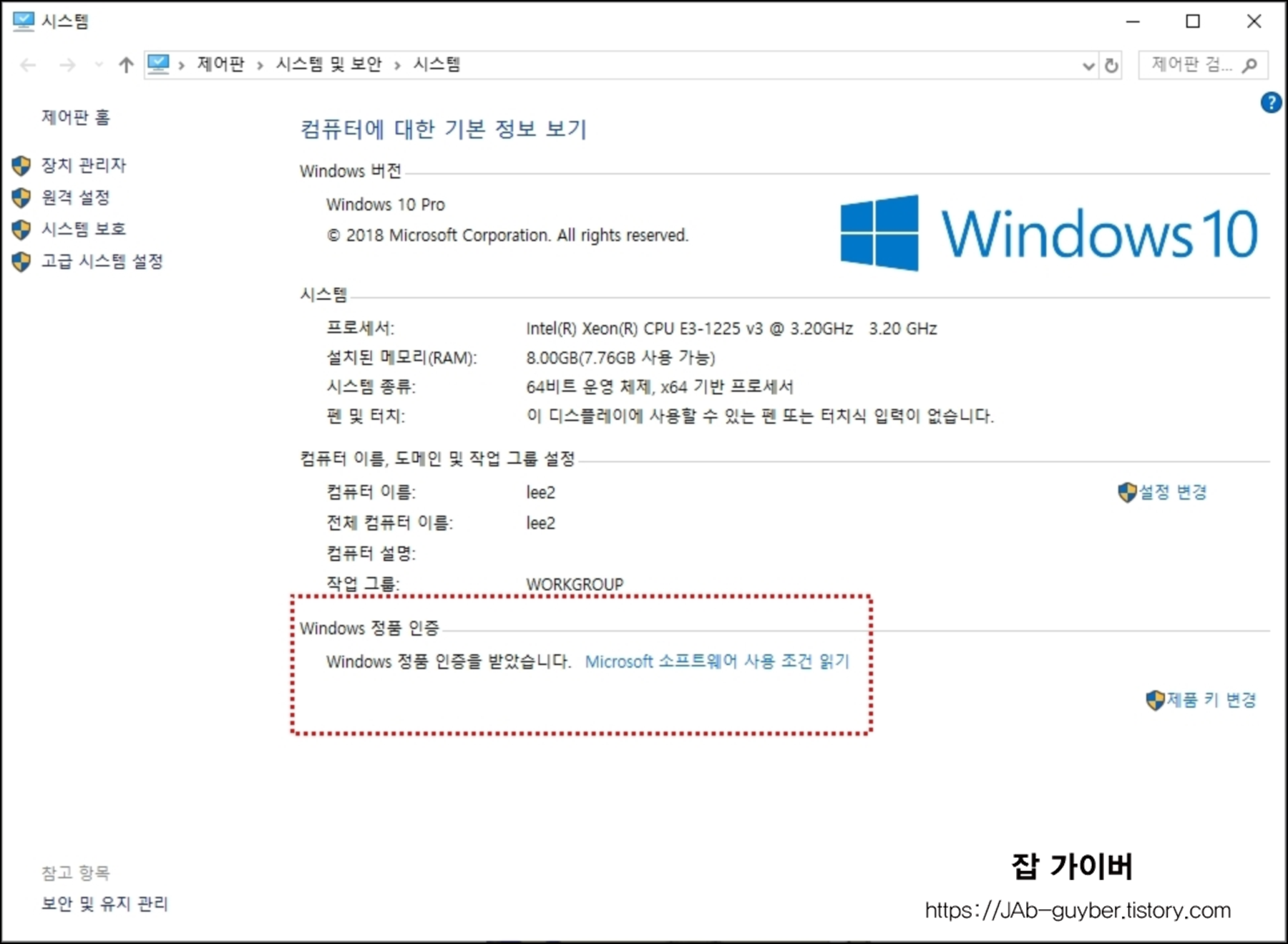
내 컴퓨터 속성에서도 Windows 정품인증을 받은 것을 볼 수 있습니다.
만약 이렇게 해도 제대로 되지 않는다면 윈도우를 처음 구매했던 상태로 초기화하는 기능이 있습니다.
윈도우10 초기화 방법 포맷
윈도우10 초기화 방법 포맷 핸드폰처럼 컴퓨터도 사용하면 할수록 노후화되어 점점 재성능을 발휘하기 어려워지며 이런 경우 포맷을 하면 간단하게 해결할 수 있으며 윈도우10 초기화 기능을 이용하면 포맷을 하지..
jab-guyver.co.kr
만약 모두 파일을 포맷 후 새로운 윈도우로 설치하기 원한다면 아래 포스팅을 참고하세요
FAQ
Q. 삼성노트북에는 왜 윈도우 시디키 스티커가 없나요?
최근 출시된 삼성 노트북(윈도우 8 이상)은 보안 및 관리 편의성을 위해 시디키를 노트북 외부에 붙이지 않고, BIOS(펌웨어)에 디지털 라이선스 형태로 저장하는 방식으로 바뀌었습니다.
따라서 별도의 스티커가 없어도 포맷하거나 윈도우를 다시 설치하면 자동으로 정품 인증이 되는 구조입니다.
Q. 포맷 후 윈도우 정품 인증이 풀렸어요. 어떻게 해야 하나요?
노트북에 저장된 OEM 디지털 라이선스가 인식되지 않은 경우, 아래와 같은 순서로 확인해보세요:
- CMD를 관리자 권한으로 실행
- 아래 명령어 입력
wmic path softwarelicensingservice get OA3xOriginalProductKey여기서 출력된 제품 키를 복사한 후, 설정 → 시스템 → 정품 인증 메뉴에서 입력합니다.
이 방식은 BIOS에 시리얼이 내장된 노트북에서만 가능하며, 크랙 OS 설치 후엔 작동하지 않을 수 있습니다.
Q. 위 명령어로도 시리얼이 안 나와요. 왜 그런가요?
다음과 같은 경우에 해당할 수 있습니다.
- 윈도우가 정품이 아닌 백업판이나 크랙 버전으로 설치된 경우
- OEM 인증 정보가 BIOS에 저장되지 않은 구형 모델인 경우
- Windows Enterprise나 볼륨 라이선스 기반 제품일 경우
이 경우에는 삼성 복구 솔루션이나 Windows 초기 설치 미디어를 통한 복원이 필요할 수 있습니다.
Q. 구형 삼성노트북의 윈도우 시리얼 키는 어디에 있나요?
윈도우 7 또는 그 이전에 출시된 구형 모델의 경우, 시리얼 키는 다음 위치에서 찾을 수 있습니다:
- 배터리 장착부 안쪽
- 하단 충전단자 옆 스티커
- 노트북 박스 내 포함된 설명서 또는 보증서
이 키는 OEM 제품키이며, 해당 모델에만 사용할 수 있습니다.
Q. 복구 파티션도 없고 시리얼도 없어요. 새로 설치해도 인증 가능한가요?
복구 파티션이 삭제됐고 BIOS에도 시리얼이 없다면, 아래 방법을 고려해야 합니다:
- Microsoft 공식 사이트에서 Windows 설치 ISO 다운로드 후 설치
- 정품 제품키를 별도로 구매하여 입력
- 또는 삼성 서비스센터에 문의하여 복구 이미지 요청
BIOS에 디지털 라이선스가 있는 모델이라면, 인터넷 연결만 되어도 자동 인증이 되므로 별도 인증 과정 없이 사용할 수 있습니다.
Q. 인증이 잘 되었는지 확인하려면 어떻게 하나요?
아래 두 가지 방법 중 하나로 확인 가능합니다:
- 바탕화면 → 내 PC → 속성 → Windows 정품 인증 여부 확인
- 설정 → 시스템 → 정보 → 정품 인증 메뉴에서 상태 확인
정상적으로 인증되었다면 ‘Windows 정품 인증을 받았습니다’라는 문구가 표시됩니다.
'IT 리뷰 > 윈도우 Tip' 카테고리의 다른 글
| KeyShot 9.0 설치 오류 해결과 라이선스 정품인증 FAQ 정리 (1) | 2025.05.29 |
|---|---|
| PDF JPG 변환 저장 무료 사용방법 (0) | 2025.05.29 |
| 윈도우7 서비스 종료 이후 윈도우10 업그레이드와 라이선스 정품인증 (1) | 2025.05.29 |




댓글